Tabla de contenidos
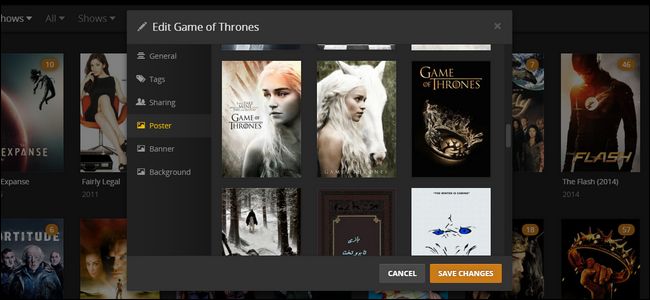
Plex Media Server hace un trabajo bastante decente al descargar automáticamente carátulas, fondos y otras ilustraciones en su nombre, pero eso no significa que cada obra de arte que elija sea la que desea. Afortunadamente, cambiar la obra de arte es muy sencillo.
¿Por qué cambiar las ilustraciones de los medios?
Almacenar todos los programas de televisión y películas que terminan en su servidor de medios es solo parte de la experiencia del centro de medios. El otro gran componente es la presentación; cómo se ven esos medios en la pantalla mientras te desplazas felizmente por todos ellos, disfrutando de la parálisis del análisis que viene con la selección de una amplia colección de tu contenido favorito.
Aunque Plex hace un trabajo bastante bueno al descargar automáticamente ilustraciones para sus medios de grandes recursos mantenidos públicamente como TheTVDB y The Movie Database , eso no significa que las opciones que elija sean de su agrado.
Por ejemplo, ¿cuál fue la mejor opción de selección de Plex de TheTVDB, según la popularidad y la calidad, cuando agregó por primera vez un programa de televisión a su colección podría no ser la obra de arte que usaría hoy para representar el mismo programa?
Echemos un vistazo a cómo puede seleccionar fácilmente nuevas obras de arte de las bases de datos de obras de arte mencionadas anteriormente o incluso crear las suyas propias si no puede encontrar la combinación perfecta.
Cómo seleccionar ilustraciones alternativas
Antes de saltar a la obra de arte que ha creado (o, si somos honestos, probablemente se acaba de encontrar en algún lugar de la web y se recorta), veamos la opción mucho menos laboriosa: simplemente cambiar la obra de arte existente por una nueva obra de arte (cortesía de las bases de datos que acabamos de mencionar).
Para esta sección del tutorial, usaremos el popular programa Game of Thrones para demostrarlo debido a dos factores. Primero, el programa cambia constantemente y es bastante dinámico, por lo que lo que era (y representaba) la obra de arte popular cuando el programa se agregó por primera vez a su centro de medios y lo que es el programa ahora, son probablemente dos cosas muy diferentes. En segundo lugar, debido a que es tan popular, hay docenas y docenas de opciones de obras de arte pulidas generadas por fans para elegir.
Para seleccionar nuevas ilustraciones, visite el panel de control web de su Plex Media Server iniciando sesión en su cuenta en Plex.tv o conectándose a la dirección local del servidor en su red doméstica. Seleccione la biblioteca en la que se encuentran los medios que desea actualizar desde el panel de navegación de la izquierda. En nuestro caso, seleccionamos “Programas de TV”, la biblioteca que contiene Game of Thrones .
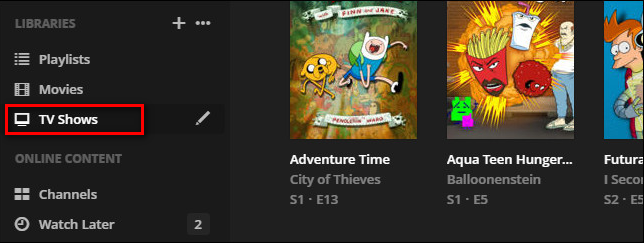
Busque el programa que desea actualizar y coloque el mouse sobre la entrada. Haga clic en el icono de lápiz. (Si, por alguna razón, el truco del mouse no funciona para usted, puede hacer clic en la entrada y luego seleccionar el ícono de lápiz en el lado izquierdo de la pantalla).
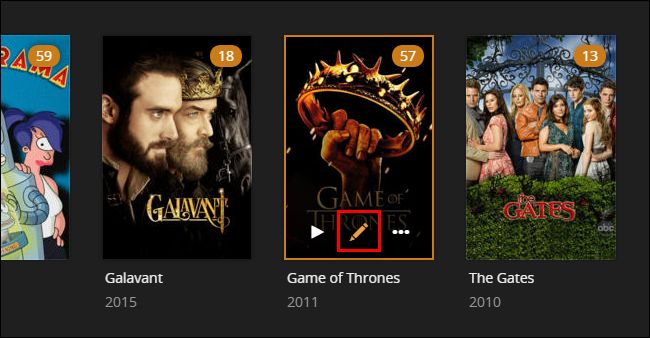
En el menú emergente resultante, con la etiqueta «Editar [Título de medios]», seleccione una de las tres opciones de ilustraciones en el lado izquierdo: Póster, Banner o Fondo. Cambiemos el póster de la serie Game of Thrones , que cambiará la miniatura de todo el programa tal como aparece en todos nuestros clientes de Plex.
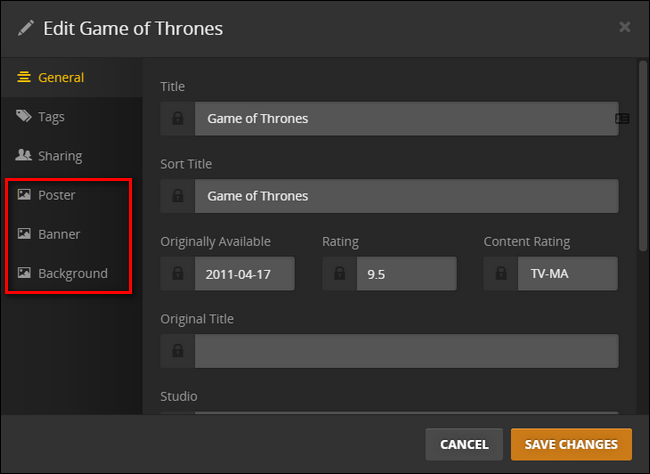
Con la pestaña «Póster» seleccionada, puede ver que el póster predeterminado actual es una mano que sostiene una corona dorada. No es un póster terrible, pero ¿y si queremos algo más minimalista?
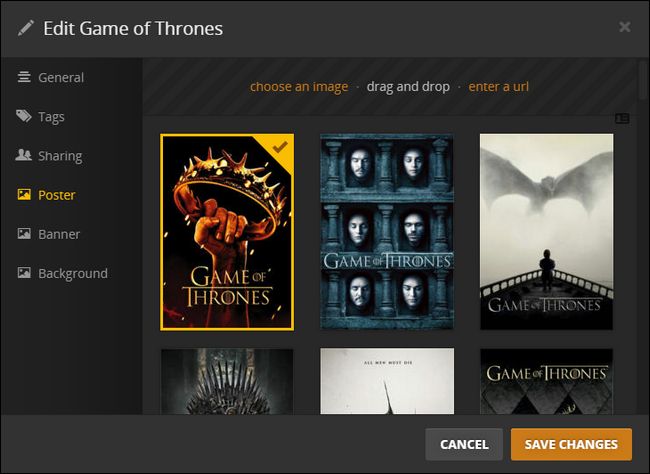
Gracias a la popularidad de Games of Thrones , tenemos muchas opciones para elegir. Un rápido desplazamiento hacia abajo entre las docenas de carteles disponibles produce este de aspecto particularmente minimalista que es una buena combinación para el ambiente que buscamos. Para cambiarlo, simplemente seleccionamos el cartel. Si este es el único cambio que desea realizar, presione «Guardar cambios». Si desea cambiar el banner y las imágenes de fondo de la serie, hágalo ahora.
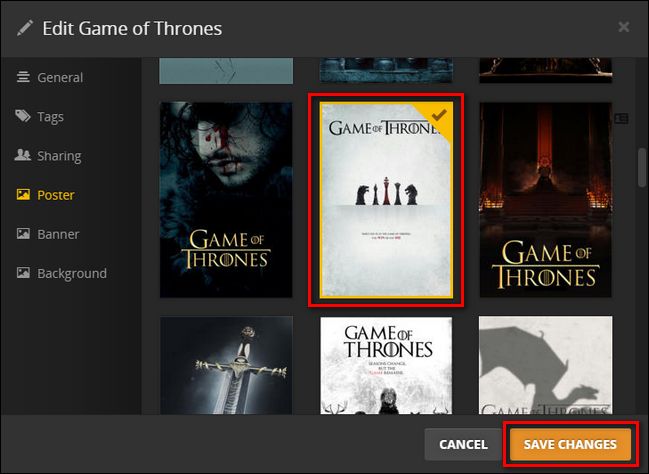
Si encontraste un fan art satisfactorio aquí, entonces genial. Todo ha terminado. Sin embargo, si no encontró exactamente lo que estaba buscando, querrá pasar a la siguiente sección.
Cómo cargar ilustraciones de medios personalizados
Para programas de televisión y películas populares, generalmente no es difícil encontrar más obras de arte de las que podría usar en las bases de datos que utiliza Plex. Para el contenido oscuro, como los programas de televisión que han estado fuera del aire durante décadas o temporadas individuales de programas de televisión, las opciones son un poco más escasas. En tales casos, debe adoptar un enfoque muy práctico y buscar los medios por su cuenta.
Seleccionar el tamaño correcto
Al seleccionar a mano ilustraciones personalizadas para sus medios Plex, solo hay algunas reglas a tener en cuenta. Primero, desea obedecer las siguientes proporciones y tamaños para el arte que agregue. Al hacerlo, se reduce la distorsión, los bordes negros y otros artefactos, y se garantiza que la imagen sea limpia y nítida incluso en una pantalla grande.
- El arte del cartel debe tener una proporción aproximada de 1: 1,5 (el ancho dividido por la altura debe ser de 0,66) y un mínimo de 600 píxeles de ancho. Muchos de los carteles que encuentras en línea, como los de TheTVDB, tienen 680 × 1000 píxeles (técnicamente eso es .68 y no .66, pero la diferencia es lo suficientemente pequeña, no importa y no recomendamos ir a la molestia de editar Los archivos).
- El arte de la pancarta, aunque los clientes de Plex no lo usan con tanta frecuencia como el arte de póster y de fondo, es algo que quizás desee personalizar. El arte de la pancarta tiene una proporción de 5.4: 1 (el ancho dividido por la altura debería ser, lo adivinó, 5.4). Por lo general, los banners tienen al menos 700 píxeles de ancho, pero una vez más, cuanto más grande, mejor y no puede equivocarse al hacerlo de 1000 píxeles de ancho siempre que mantenga la proporción.
- El arte de fondo, también llamado comúnmente «arte de los fanáticos» si está buscando muestras, es siempre 16: 9, la proporción de los televisores de pantalla ancha modernos. La relación del ancho dividido por la altura debe ser 1,77. Debe intentar utilizar imágenes que tengan al menos la resolución predeterminada de los televisores HDTV 1080 (1920 píxeles de ancho y 1080 píxeles de alto), pero puede usar 720 imágenes (1280 × 720) en caso de apuro. Afortunadamente, debido a la resolución común de 1080, encontrará toneladas de fondos de escritorio creados por fanáticos de varios programas y películas que puede colocar directamente en su Plex Media Server.
Para continuar usando Game of Thrones como nuestro ejemplo para este tutorial, echemos un vistazo a renovar la obra de arte para temporadas individuales.
Subiendo el arte personalizado
Por defecto, Plex usa el arte de temporada individualizado, cuando está disponible, para cada temporada de un programa de televisión, pero reutiliza cualquier arte de fondo que tenga para la entrada principal del programa para todas las temporadas. Digamos que somos un gran fanático de un programa y realmente queremos personalizar el fondo de la página de inicio de cada temporada para reflejar lo que fue más importante o interesante de usar sobre esa temporada.
Si seleccionamos la entrada individual para la temporada uno de Game of Thrones , usando el mismo proceso de selección que usamos para la entrada del programa principal en la sección anterior del tutorial, vemos dos cosas. Primero, vemos que hay muchas opciones de carteles para elegir. A pesar de que es solo la portada de una sola temporada, hay más de una docena de opciones y probablemente no tengamos que tomarnos la molestia de encontrar ilustraciones para esta sección.
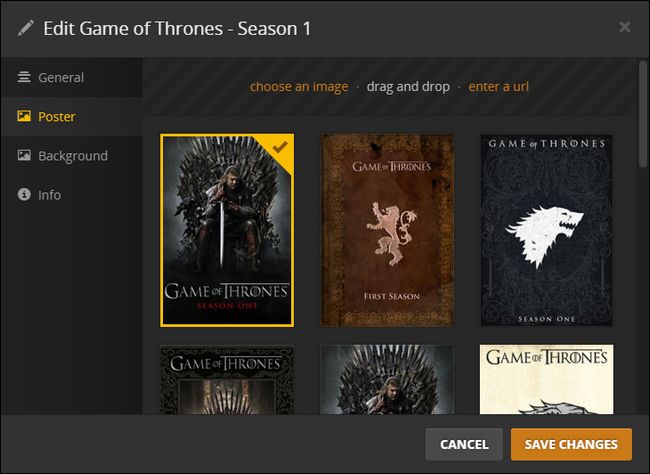
En segundo lugar, no hay opciones de fondo disponibles para la categoría de fondo, lo que significa que debemos buscar una imagen adecuada que queramos usar para la primera temporada. Observe el texto en la parte superior del panel de selección vacío «elija una imagen», «arrastre y suelte» e «ingrese una URL».

Los tres son métodos para llevar el arte de los fanáticos a su Plex Media Server. Si hace clic en «elegir una imagen», aparecerá un explorador de archivos y podrá buscar en su computadora la imagen que desea utilizar. “Arrastrar y soltar” le permite, como su nombre lo indica, arrastrar la imagen o imágenes que desea utilizar directamente al panel de selección. La última opción le permite extraer imágenes de la web a través de su dirección URL.
While searching for the perfect background to go with season one of Game of Thrones, we wanted to go with either an imagine of Ned Stark, Winterfell (the seat of House Stark), or the title of the first episode and Stark’s well known line “Winter is coming”. To that end we found a very nice image by looking in the general Game of Thrones fan art category on The TVDB that was already cropped to a 16:9 ratio and ready to use. To use it we simply click on “enter a url” and paste the URL in.

After you press the enter key in the URL box, you’ll see a confirmation that the image was uploaded successfully and you can then select it and click “Save Changes”.

Just like the images we selected in the previous section of the tutorial, the images we uploaded are available immediately and applied to the show when we click the save button.
That’s all there is to it: with a little extra effort to search out the image you want you can have custom fan art for every aspect of your Plex Media Center.